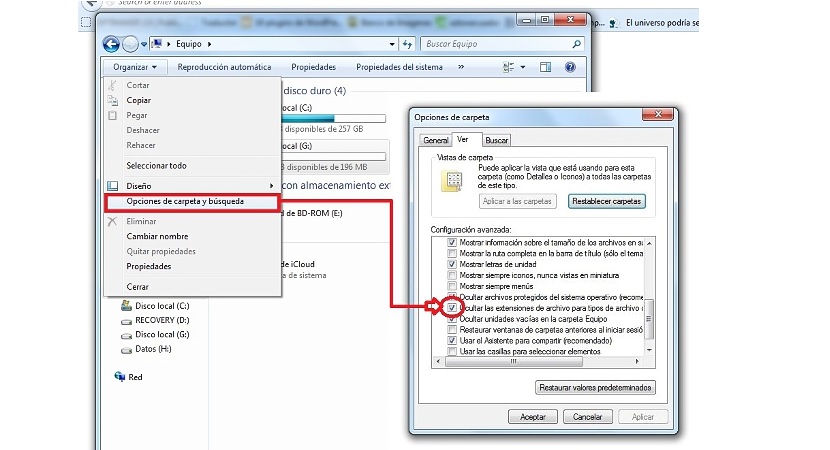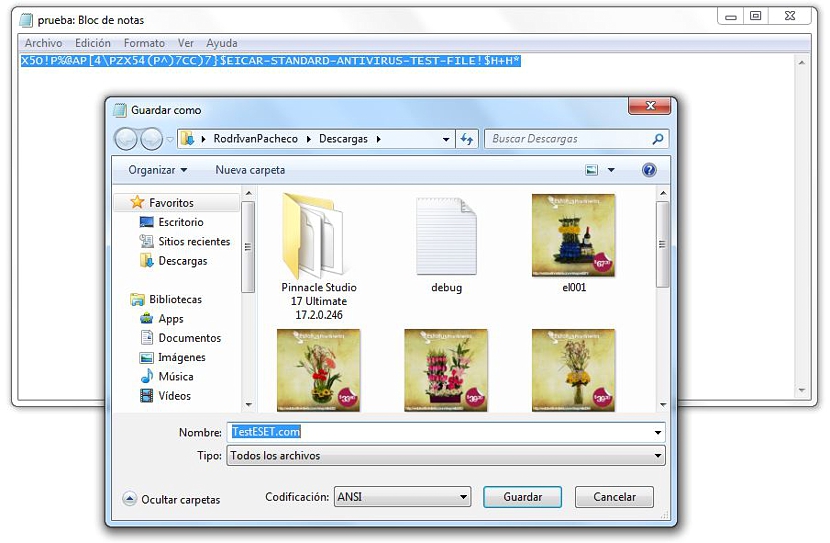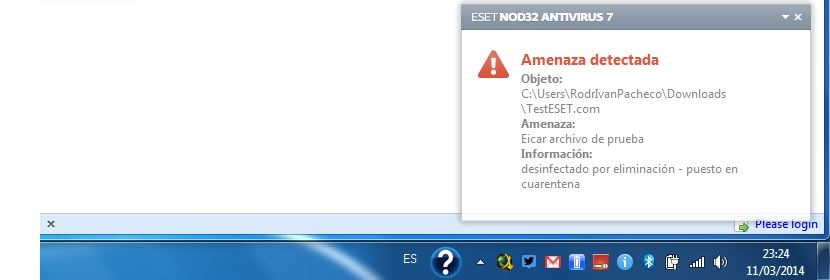Avec la sécurité que si vous travaillez sous Windows, vous aurez installé un système antivirus de votre confiance; Grâce à cela, un grand nombre de fichiers de code malveillant pourraient être éliminés lorsqu'ils tentent de pénétrer dans votre système, créant ainsi un environnement de travail sûr et efficace.
Quel que soit le type d'antivirus dont vous disposez, il vaudrait la peine de vous demander à ce stade La protection que vous avez installée dans Windows fonctionne-t-elle vraiment? Si à un certain moment, nous avons remarqué la présence d'un type de menace dans notre système d'exploitation, cela signifie que nous avons choisi le mauvais antivirus que nous installons dans Windows. C'est pour cette raison que dans cet article nous mentionnerons une petite astuce afin que vous puissiez immédiatement découvrir si votre système antivirus fonctionne correctement ou non.
Mettre notre système antivirus à l'épreuve
Le test que nous proposerons dans cet article peut être exécuté dans n'importe quelle version de Windows et avec n'importe quel système antivirus que nous avons installé sur l'ordinateur; Cela vaudrait la peine de faire ce même test sous Windows 8 e et n où, peut-être que nous n'avons que Windows Essentials (ex Windows Defender), qui est la protection offerte par Microsoft et où il est dit, que c'est l'un des plus efficaces du moment sur le reste.
Nous mentionnerons étape par étape ce que vous devez faire pour exécuter ce petit test, ce qui suggère ce qui suit:
- Nous allons sur le bouton Démarrer de Windows.
- Nous recherchons et exécutons le Bloc-notes Windows.
- Nous écrivons la phrase que vous pouvez admirer ci-dessous (il vous suffit de copier et coller tout le code).
- Maintenant, nous devrons l'enregistrer avec un nom spécifique et en tant qu'extension .com
X5O!P%@AP[4PZX54(P^)7CC)7}$EICAR-STANDARD-ANTIVIRUS-TEST-FILE!$H+H*
Jusqu'à présent, on pourrait dire que nous avons terminé la première partie de notre test, bien que ce que nous avons mentionné dans la dernière étape soit très important, c'est-à-dire que l'extension doit être .com; Dans la plupart des cas, cela n'est pas possible si nous n'avons pas donné le nom correctement, car après avoir utilisé le bloc-notes, le fichier pourrait avoir une extension très similaire à "xxxx.com.txt".
En raison de l'importance de cela que nous avons mentionnée, nous suggérons ci-dessous la manière dont vous devez configurer le fichier enregistré avec l'extension que nous voulons.
Personnaliser les options des dossiers dans Windows
Eh bien, pour que vous puissiez voir les extensions avec lesquelles nous allons travailler dans ce test, nous vous suggérons d'effectuer les étapes suivantes:
- Ouvrez l'explorateur de fichiers Windows.
- Cliquez sur le bouton en haut à gauche qui dit Organiser.
- Choisissez maintenant Options de dossier et de recherche.
- Vous devez aller dans l'onglet Voir.
- Décochez la case qui dit masquer les extensions de fichier ...
- Il ne vous reste plus qu'à cliquer sur le bouton Appliquer puis dans Accepter.
Avec ces étapes simples, nous aurons maintenant la possibilité de sauvegarder notre fichier avec une extension spécifique, sans qu'il considère par la suite le .txt comme nous l'avions suggéré précédemment.
Vient ensuite la deuxième partie (et la plus importante) de notre processus, car si nous avons ouvert le bloc-notes et que nous avons collé l'instruction que nous avons indiquée auparavant, nous n'aurons plus qu'à enregistrer le document avec un nom spécifique:
- Nous cliquons sur le armoires de bureau.
- Maintenant, nous choisissons l'option de Garder comme…
- Nous sélectionnons Tous les fichiers dans la section Tipo.
- L'espace de nom que nous pouvons écrire TestESET.com
- Maintenant nous cliquons simplement Arrimer.
Si notre système antivirus fonctionne parfaitement bien, alors un message d'avertissement devrait apparaître immédiatement. Au moment du test nous avons utilisé l'antivirus ESET, qui nous donne cet avertissement via sa fenêtre de notification qui apparaît toujours vers le bas à droite.
Cet avertissement de menace détectée supprimera automatiquement le fichier que nous avons essayé de sauver; de cette manière, nous avons vérifié que notre système antivirus (dans notre cas l'ESET) fonctionne parfaitement bien; Nous vous recommandons de faire ce test comme nous l'avons mentionné sur votre ordinateur pour voir si votre protection vous offre la sécurité dont vous avez besoin dans Windows. Pour des raisons de sécurité, il convient de mentionner aux utilisateurs que, en aucun cas, n'essayez d'exécuter ce fichier que nous avons créé avec le support de notre bloc-notes.